Win7系统电脑怎么删除“强力卸载此软件”右键菜单选项?
时间:2018-09-28
浏览次数:
作者:小马PE
Win7系统电脑怎么删除“强力卸载此软件”右键菜单选项?在Win7系统中,右键点击桌面软件图标总会出现“强力卸载此软件”菜单,对于不使用的朋友来说,这个菜单显得无效又多余,据悉该菜单是360安全卫士添加的,下面小编就教大家如何删除该选项。
1、打开360安全卫士,然后点击“软件管家”,也可以多桌面打开软件管家;
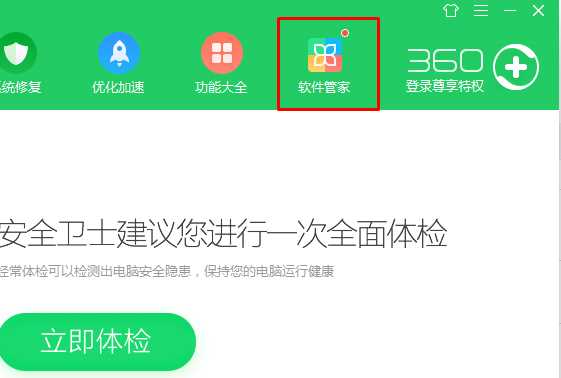
2、点击右上角的小箭头,然后点击“设置”;
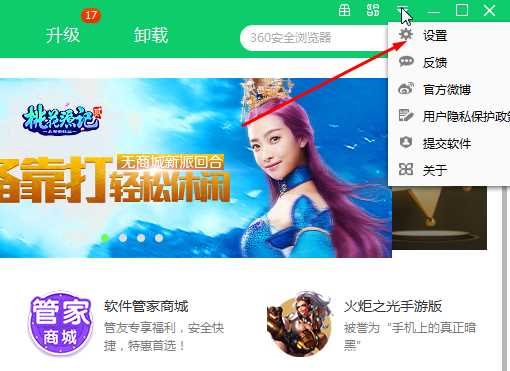
3、在卸载设置中,取消勾选“桌面快捷方式右键添加“强力卸载此软件”选项;
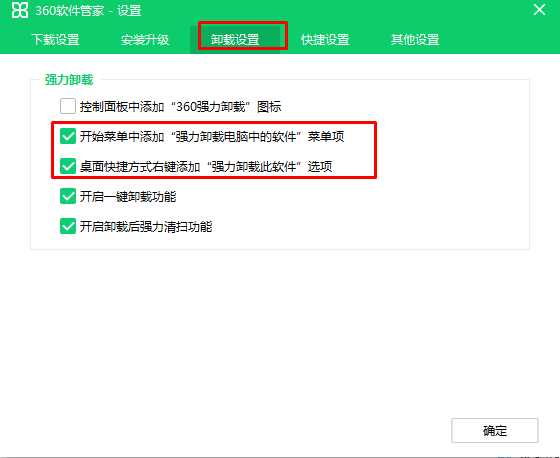
取消确定后,该菜单就可以取消了,有需要的朋友不妨一起来设置一下哦。还有别的软件也会,如QQ电脑管家,大家注意一下。
以上就是Win7系统电脑怎么删除“强力卸载此软件”右键菜单选项的方法。
1、打开360安全卫士,然后点击“软件管家”,也可以多桌面打开软件管家;
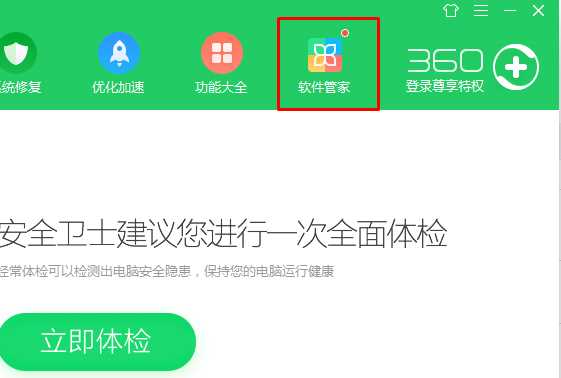
2、点击右上角的小箭头,然后点击“设置”;
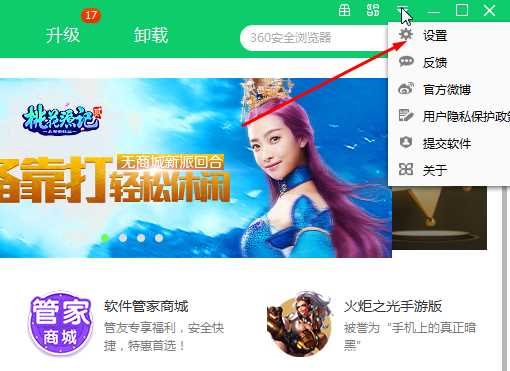
3、在卸载设置中,取消勾选“桌面快捷方式右键添加“强力卸载此软件”选项;
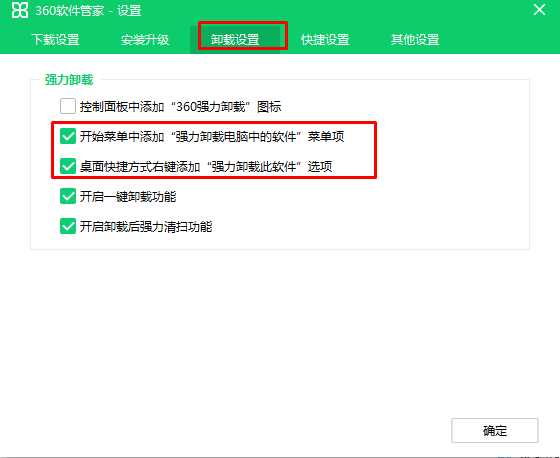
取消确定后,该菜单就可以取消了,有需要的朋友不妨一起来设置一下哦。还有别的软件也会,如QQ电脑管家,大家注意一下。
以上就是Win7系统电脑怎么删除“强力卸载此软件”右键菜单选项的方法。
------分隔线------
小马U盘装系统软件推荐
-
 小马 Win03PE 极速精简版 装机推荐 201601
小马 Win03PE 极速精简版 装机推荐 201601小马win03pe 极速版 系统维护工具箱新版发布 软件版本:2016.01 软件大小:53.9 MB 更新内容: 1、建立新的...
-
 小马win7PE系统工具箱v1.0正式版(专业pe维护)
小马win7PE系统工具箱v1.0正式版(专业pe维护)小马windows7PE工具箱v1.0正式版 版本号:1.0 更新内容: 1.升级版本号为v1.0最新版本; 2.优化主程序代码...
-
 小马windows2003PE工具箱 201601增强版
小马windows2003PE工具箱 201601增强版1.体积小,整个软件包大小仅169MB,下载时间快,总的时间不超过5分钟,为您免去苦苦等待的过程; 2.安...
